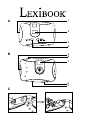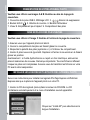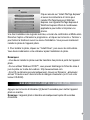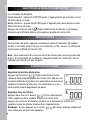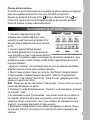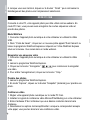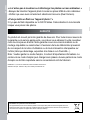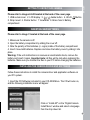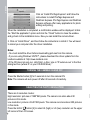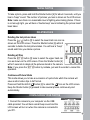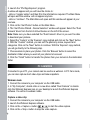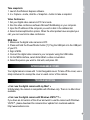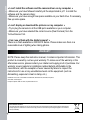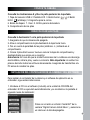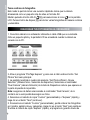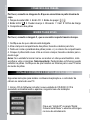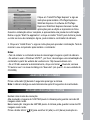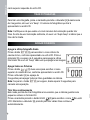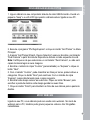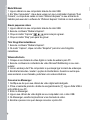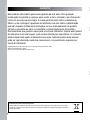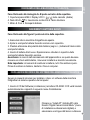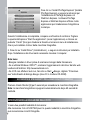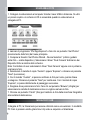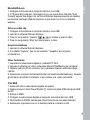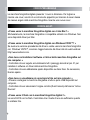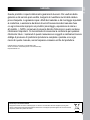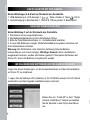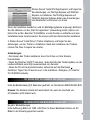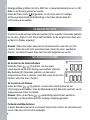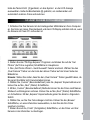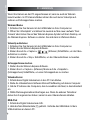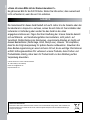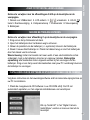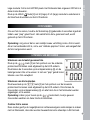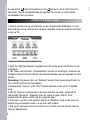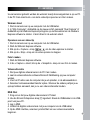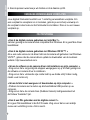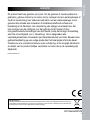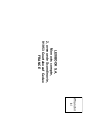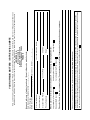Pagina laadt ...
Pagina laadt ...
Pagina laadt ...
Pagina laadt ...
Pagina laadt ...
Pagina laadt ...
Pagina laadt ...
Pagina laadt ...
Pagina laadt ...
Pagina laadt ...
Pagina laadt ...
Pagina laadt ...
Pagina laadt ...
Pagina laadt ...
Pagina laadt ...
Pagina laadt ...
Pagina laadt ...
Pagina laadt ...
Pagina laadt ...
Pagina laadt ...
Pagina laadt ...
Pagina laadt ...
Pagina laadt ...
Pagina laadt ...
Pagina laadt ...
Pagina laadt ...
Pagina laadt ...
Pagina laadt ...
Pagina laadt ...
Pagina laadt ...
Pagina laadt ...
Pagina laadt ...
Pagina laadt ...
Pagina laadt ...
Pagina laadt ...
Pagina laadt ...
Pagina laadt ...
Pagina laadt ...
Pagina laadt ...
Pagina laadt ...
Pagina laadt ...
Pagina laadt ...
Pagina laadt ...
Pagina laadt ...

« Kann ich einen Blitz mit der Kamera benutzen? »
Es gibt keinen Blitz für die DJ015 Reihe. Stellen Sie bitte sicher, dass ausreichend
Licht vorhanden ist, wenn Sie ein Foto schießen.
GARANTIE
Die Garantiezeit für dieses Gerät beläuft sich auf 2 Jahre. Um die Garantie oder den
Kundendienst in Anspruch zu nehmen, setzen Sie sich bitte mit Ihrem Händler oder
Lieferanten in Verbindung oder senden Sie das Gerät an die unten
angegebene Adresse ein. Fügen Sie Ihren Kaufbeleg bei. Unsere Garantie bezieht
sich auf Material- und Verarbeitungsfehler des Herstellers, nicht jedoch auf
Verschleiß, Nichteinhaltung der Anleitungen, unautorisierte Arbeiten am Gerät und
dessen Bestandteilen (Demontage, Hitze, Dampf usw.). Hinweis: Wir empfehlen,
dass Sie die Originalverpackung für spätere Zwecke aufbewahren. Bewahren Sie
diese Bedienungsanleitung an einem sicheren Ort auf, da sie wichtige Informationen
enthält. Haftungsausschluss Wir verbessern unsere Produkte, deren Farben und
Produktdetails ständig, daher kann Ihr Produkt leicht von der Abbildung auf der
Verpackung abweichen.
Lexibook Deutschland - Service-Hotline/Kundendienst
Tel. 01805 010931(0,14 Euro/Minute)
E-Mail: [email protected]
http://www.lexibook.com
NEDERLANDS
45
JOUW FOTOTOESTEL LEREN KENNEN
Gelieve te verwijzen naar de afbeeldingen A & B op de keerzijde van de
voorpagina.
1. Deksel voor USBcontact 2. LCD-scherm 3. uitwistoets 4. HI/LO/
toets 5. Riembevestiging 6. Ontspannerknop 7. Zoekvenster 8. Steunopening
9. Batterijvak
NIEUWE BATTERIJEN INSTEKEN
Gelieve te verwijzen naar afbeelding C op de keerzijde van de voorpagina.
1. Zorg ervoor dat je fototoestel uit staat.
2. Open het batterijvak door het deksel weg te schuiven.
3. Noteer de polariteit van de batterijen (+/- symbolen) binnenin het batterijvak.
4. Steek 2 nieuwe AAA batterijen in. Plaats het deksel terug en sluit het batterijvak
door het deksel vast te schuiven.
Waarschuwing: Indien het toestel niet meer werkt of een electrostatische schok
ondergaat, moet je de batterijen uitnemen en opnieuw insteken. Belangrijke
opmerking: alle bestanden zullen uitgewist worden bij het vervangen van de
batterijen. Zorg ervoor dat je eerst alle bestanden naar jouw PC overbrengt alvorens
de batterijen te vervangen.
INSTALLEREN VAN DE SOFTWARE EN STUURPROGRAMMA VAN DE CAMERA
Volg deze instructies om de bewerkingssoftware and het camerastuurprogramma op
uw PC te installeren.
1. Plaats de meegeleverde CD Software in uw CD-ROM schijf. De CD zal
automatisch opstarten, en het volgende installatiemenu zal verschijnen:
Klik op “Install AP” in het “Digital Camera
Install Menu”-venster en kies een taal uit de
keuzelijst.

Als de installatie voltooid is, zal er een bevestigingsvenster verschijnen. Vink “Start
de toepassing” optie uit en klik op de “Voltooien” knop om het venster te sluiten en
terug te keren naar het installatiemenu. Nu kunt u de cameradriver installeren.
2. Klik op “Install Driver”, en volg de instructies voor installatie. U dient uw computer
na de installatie van de stuurprogramma’s opnieuw op te starten.
Opmerkingen:
• U moet het stuurprogramma installeren voordat u foto’s van de camera naar de
computer overzet.
• Als u Windows VISTA™ gebruikt, gelieve dan de driver update te downloaden van
de Lexibook website op: http://www.lexibook.com.
• Als de CD niet vanzelf opstart, klik dan op Start Uitvoeren, type in “D:\autorun.
exe” in het dialoogvenster Uitvoeren (waarbij D:\ de naam van uw CD-ROM schijf
is).
HET FOTOTOESTEL AAN- EN UITZETTEN
Druk gedurende 5 seconden op de ontspannerknop [6] om het fototoestel AAN te
zetten.
Opmerking: Het fototoestel zal na 60 seconden inactiviteit automatisch
uitschakelen.
DE FOTORESOLUTIE SELECTEREN
Er zijn 2 resolutiemodes:
Hoge resolutie: foto’s met 1280*960 pixels. Het fototoestel kan ongeveer 90 foto’s in
deze modus bewaren.
NEDERLANDS
Klik op “Install PhoTags Express” en volg de
instructies om PhoTags Express en WebCam
Express te installeren. PhoTags Express en
WebCam Express software bieden
verschillende toepassingen voor bewerking en
afdrukken van foto’s.
Lage resolutie: foto’s met 640*480 pixels. Het fototoestel kan ongeveer 200 foto’s in
deze modus bewaren.
Druk op de HI/LO/ toets [4] om HI (hoge) of LO (lage) resolutie te selecteren in
de linkerhoek bovenaan van het LCD-scherm.
FOTO’S NEMEN
Om een foto te nemen, houdt u de Sluiterknop [6] gedurende 2 seconden ingedrukt
totdat u een “piep” geluid hoort. Het aantal foto’s dat u genomen heeft, wordt
getoond op het LCD-scherm.
Opmerking: zorg ervoor dat er een redelijk niveau verlichting is als u foto’s neemt.
Als er niet voldoende licht is, zult u een “dubbele pieptoon” horen, wat aangeeft dat
de foto niet genomen werd.
UITWISSEN VAN BESTANDEN
Uitwissen van de laatst genomen foto
Druk op de toets [3] om het symbool voor de onderste
prullenmand te kiezen zoals afgebeeld op het LCD-scherm.
Druk binnen de 5 seconden op de ontspannerknop [6] om de
laatst genomen foto uit te wissen. U zult een “piep” geluid horen
telkens u een foto verwijdert.
Uitwissen van alle bestanden
Druk tweemaal op de toets [3] om het symbool voor de bovenste
prullenmand te kiezen zoals afgebeeld op het LCD-scherm. Druk binnen de
5 seconden op de ontspannerknop [6] om alle foto’s die in het fototoestel werden
opgeslagen, uit te wissen.
Opmerking: indien je per toeval op de toets drukt, moet je gewoon
5 seconden wachten om deze functie te annuleren.
Continu foto’s nemen
Deze modus geeft je de mogelijkheid om achtereenvolgens snelle kiekjes te maken
met het fototoestel, die zullen worden bewaard als korte videoclips in AVI-formaat.
NEDERLANDS
46

Als de installatie voltooid is, zal er een bevestigingsvenster verschijnen. Vink “Start
de toepassing” optie uit en klik op de “Voltooien” knop om het venster te sluiten en
terug te keren naar het installatiemenu. Nu kunt u de cameradriver installeren.
2. Klik op “Install Driver”, en volg de instructies voor installatie. U dient uw computer
na de installatie van de stuurprogramma’s opnieuw op te starten.
Opmerkingen:
• U moet het stuurprogramma installeren voordat u foto’s van de camera naar de
computer overzet.
• Als u Windows VISTA™ gebruikt, gelieve dan de driver update te downloaden van
de Lexibook website op: http://www.lexibook.com.
• Als de CD niet vanzelf opstart, klik dan op Start Uitvoeren, type in “D:\autorun.
exe” in het dialoogvenster Uitvoeren (waarbij D:\ de naam van uw CD-ROM schijf
is).
HET FOTOTOESTEL AAN- EN UITZETTEN
Druk gedurende 5 seconden op de ontspannerknop [6] om het fototoestel AAN te
zetten.
Opmerking: Het fototoestel zal na 60 seconden inactiviteit automatisch
uitschakelen.
DE FOTORESOLUTIE SELECTEREN
Er zijn 2 resolutiemodes:
Hoge resolutie: foto’s met 1280*960 pixels. Het fototoestel kan ongeveer 90 foto’s in
deze modus bewaren.
Klik op “Install PhoTags Express” en volg de
instructies om PhoTags Express en WebCam
Express te installeren. PhoTags Express en
WebCam Express software bieden
verschillende toepassingen voor bewerking en
afdrukken van foto’s.
NEDERLANDS
47
Lage resolutie: foto’s met 640*480 pixels. Het fototoestel kan ongeveer 200 foto’s in
deze modus bewaren.
Druk op de HI/LO/ toets [4] om HI (hoge) of LO (lage) resolutie te selecteren in
de linkerhoek bovenaan van het LCD-scherm.
FOTO’S NEMEN
Om een foto te nemen, houdt u de Sluiterknop [6] gedurende 2 seconden ingedrukt
totdat u een “piep” geluid hoort. Het aantal foto’s dat u genomen heeft, wordt
getoond op het LCD-scherm.
Opmerking: zorg ervoor dat er een redelijk niveau verlichting is als u foto’s neemt.
Als er niet voldoende licht is, zult u een “dubbele pieptoon” horen, wat aangeeft dat
de foto niet genomen werd.
UITWISSEN VAN BESTANDEN
Uitwissen van de laatst genomen foto
Druk op de toets [3] om het symbool voor de onderste
prullenmand te kiezen zoals afgebeeld op het LCD-scherm.
Druk binnen de 5 seconden op de ontspannerknop [6] om de
laatst genomen foto uit te wissen. U zult een “piep” geluid horen
telkens u een foto verwijdert.
Uitwissen van alle bestanden
Druk tweemaal op de toets [3] om het symbool voor de bovenste
prullenmand te kiezen zoals afgebeeld op het LCD-scherm. Druk binnen de
5 seconden op de ontspannerknop [6] om alle foto’s die in het fototoestel werden
opgeslagen, uit te wissen.
Opmerking: indien je per toeval op de toets drukt, moet je gewoon
5 seconden wachten om deze functie te annuleren.
Continu foto’s nemen
Deze modus geeft je de mogelijkheid om achtereenvolgens snelle kiekjes te maken
met het fototoestel, die zullen worden bewaard als korte videoclips in AVI-formaat.

NEDERLANDS
Hou de HI/LO/ toets [4] ingedrukt om het symbool op het LCD-scherm te
selecteren. Hou de ontspannerknop [6] ingedrukt om continu en automatisch
verschillende foto’s te nemen.
JOUW FOTO’S DOWNLOADEN
1. Sluit de camera aan op uw computer via de meegeleverde USB kabel. U hoort
een korte piep en het LCD-scherm zal blijven branden terwijl de camera verbonden
is met uw PC.
2. Start het “PhoTags Express” programma en klik op de knop “Get Photos” in het
hoofdmenu.
3. Het “Neem foto’s Wizard - Toestelselectie” venster zal verschijnen. Selecteer de
“Dubbele Camera” driver uit de lijst van actieve toestellen aan de linkerkant van het
scherm.
Opmerking: Zorg ervoor dat u de “Dubbele Camera” driver geselecteerd hebt of u
zult uw foto’s niet kunnen downloaden.
4. Selecteer de “Gewoon” of de “Snel” kopieermethode en klik op de “Volgende”
knop.
5. Met de “Gewoon” methode kunt u de foto’s sorteren op naam, trefwoord en
categorieën. Klik op de “Volgende” knop om verder te gaan. Met de “Snel”
kopieermethode, gaat u direct naar de volgende stap.
6. Kies waar u uw foto’s wilt opslaan. Klik op de “Bladeren” knop om de map van
bestemming te selecteren waar u al uw foto’s wilt opslaan.
7. Klik op de “Voltooien” knop om de foto’s over te zetten van de camera naar de
map van bestemming.
NEDERLANDSNEDERLANDS
48
.
PC CAM MODUS
Uw camera kan gebruikt worden als webcam terwijl deze aangesloten is op uw PC.
In de PC Cam-stand kunt u ook korte videoclips opnemen en foto’s maken.
Webcam stand
1. Sluit de camera aan op uw computer met de USB kabel.
2. In “Mijn Computer”, dubbelklik op de nieuwe schijf, genaamd “Dual Camera” of
dubbelklik op het Webcam Express pictogram op uw bureaublad om de Webcam
Express software te starten. U komt direct in de webcam stand.
Opnemen van een videoclip
1. Sluit de camera aan op uw computer met de USB kabel.
2. Start de Webcam Express software.
3. Klik op de « Capture » knop om de video-opname te starten.
4. Klik op de « Stop » knop om de video-opname te stoppen.
Foto’s maken
1. Start de Webcam Express software.
2. In de « Capture » stand, klik op de « Snapshot » knop om een foto te maken.
Videoconferentie
1. Stel jouw digitale videocamera in de PC Cam modus.
2. Laat de videoconferentie software Microsoft NetMeeting op jouw computer
werken.
3. Voer het IP-adres van de computer die je wil opbellen, in de adressenbalk in.
4. Selecteer tool/aaanvaarden/transfer opties. Wanneer de andere partijen jouw
oproep hebben aanvaard, kan je nu een videoconferentie houden.
MSN Chat
1. Zorg ervoor dat jouw digitale videocamera UIT staat.
2. Hou de Stroom/Ontspanner-knop [7] ingedrukt. Steek de USBstekker in de USB-
poort van jouw PC.
3. Log in MSN.
4. Verbind de digitale videocamera met jouw computer via de USB-kabel.
5. Op de MSN interface, selecteer je Actie/Start om een videoconversatie te
beginnen.

Hou de HI/LO/ toets [4] ingedrukt om het symbool op het LCD-scherm te
selecteren. Hou de ontspannerknop [6] ingedrukt om continu en automatisch
verschillende foto’s te nemen.
JOUW FOTO’S DOWNLOADEN
1. Sluit de camera aan op uw computer via de meegeleverde USB kabel. U hoort
een korte piep en het LCD-scherm zal blijven branden terwijl de camera verbonden
is met uw PC.
2. Start het “PhoTags Express” programma en klik op de knop “Get Photos” in het
hoofdmenu.
3. Het “Neem foto’s Wizard - Toestelselectie” venster zal verschijnen. Selecteer de
“Dubbele Camera” driver uit de lijst van actieve toestellen aan de linkerkant van het
scherm.
Opmerking: Zorg ervoor dat u de “Dubbele Camera” driver geselecteerd hebt of u
zult uw foto’s niet kunnen downloaden.
4. Selecteer de “Gewoon” of de “Snel” kopieermethode en klik op de “Volgende”
knop.
5. Met de “Gewoon” methode kunt u de foto’s sorteren op naam, trefwoord en
categorieën. Klik op de “Volgende” knop om verder te gaan. Met de “Snel”
kopieermethode, gaat u direct naar de volgende stap.
6. Kies waar u uw foto’s wilt opslaan. Klik op de “Bladeren” knop om de map van
bestemming te selecteren waar u al uw foto’s wilt opslaan.
7. Klik op de “Voltooien” knop om de foto’s over te zetten van de camera naar de
map van bestemming.
NEDERLANDS
49
.
PC CAM MODUS
Uw camera kan gebruikt worden als webcam terwijl deze aangesloten is op uw PC.
In de PC Cam-stand kunt u ook korte videoclips opnemen en foto’s maken.
Webcam stand
1. Sluit de camera aan op uw computer met de USB kabel.
2. In “Mijn Computer”, dubbelklik op de nieuwe schijf, genaamd “Dual Camera” of
dubbelklik op het Webcam Express pictogram op uw bureaublad om de Webcam
Express software te starten. U komt direct in de webcam stand.
Opnemen van een videoclip
1. Sluit de camera aan op uw computer met de USB kabel.
2. Start de Webcam Express software.
3. Klik op de « Capture » knop om de video-opname te starten.
4. Klik op de « Stop » knop om de video-opname te stoppen.
Foto’s maken
1. Start de Webcam Express software.
2. In de « Capture » stand, klik op de « Snapshot » knop om een foto te maken.
Videoconferentie
1. Stel jouw digitale videocamera in de PC Cam modus.
2. Laat de videoconferentie software Microsoft NetMeeting op jouw computer
werken.
3. Voer het IP-adres van de computer die je wil opbellen, in de adressenbalk in.
4. Selecteer tool/aaanvaarden/transfer opties. Wanneer de andere partijen jouw
oproep hebben aanvaard, kan je nu een videoconferentie houden.
MSN Chat
1. Zorg ervoor dat jouw digitale videocamera UIT staat.
2. Hou de Stroom/Ontspanner-knop [7] ingedrukt. Steek de USBstekker in de USB-
poort van jouw PC.
3. Log in MSN.
4. Verbind de digitale videocamera met jouw computer via de USB-kabel.
5. Op de MSN interface, selecteer je Actie/Start om een videoconversatie te
beginnen.

NEDERLANDS
NEDERLANDS
GARANTIE
Dit product heeft een garantie van 2 jaar. Om de garantie of naverkoopdienst te
gebruiken, gelieve contact op te nemen met je verkoper met een aankoopbewijs of
zend het toestel terug naar ondervermeld adres met een aankoopbewijs. Onze
garantie dekt schade aan materialen of installatie-betreffende schade met
betrekking tot de fabrikant, met uitzondering van slijtage veroorzaakt door het
niet navolgen van de richtlijnen voor het gebruik van dit toestel of door
niet-geautoriseerde herstellingen aan het toestel (zoals demontage, blootstelling
aan hitte of vochtigheid, enz.). Opmerking: Het is aangeraden alle
verpakkingsmaterialen te bewaren als referentiemateriaal voor later. Bewaar deze
gebruikshandleiding op een veilige plaats daar het belangrijke informatie bevat.
Omwille van ons voortdurend streven naar verbetering, is het mogelijk dat kleuren
en details van het product lichtjes verschillen van deze die op de verpakking zijn
afgebeeld.
http://www.lexibook.com
NEDERLANDSNEDERLANDS
50
6. Kies de persoon waarmee je wil chatten en druk daarna op OK.
ONDERLING VERWISSELBARE VOORPLATEN
Jouw digitaal fototoestel beschikt over 1 onderling verwisselbare voorplate. Om
een voorplaat te verwijderen en in te steken, gebruik je een scherp voorwerp om
de voorplaat in elke hoek van het fototoestel los te klikken. Druk er nu een nieuwe
voorplaat op.
FOUTOPSPORING
« Kan ik de digitale camera gebruiken met mijn Mac? »
Jammer genoeg is de camera enkel compatibel met Windows. Er is geen Mac driver
beschikbaar.
« Kan ik de digitale camera gebruiken met Windows VISTA™? »
Als u een oude versie van de driver hebt en de camera wilt gebruiken met Windows
VISTA™, gelieve dan de camera driver update te downloaden van de Lexibook
website: http://www.lexibook.com.
« Ik kan de software en de camera driver niet installeren op mijn computer. »
• Zorg ervoor dat u zorgvuldig alle stappen weergegeven op p. 45 hebt gevolgd om
de software en camera driver te installeren.
• Zorg ervoor dat u voldoende vrije ruimte hebt op uw harde schijf. Indien nodig,
maakt u wat ruimte vrij.
« Ik kan de foto’s niet weergeven of downloaden op mijn computer. »
• Probeer de camera aan te sluiten op alle beschikbare USB poorten op uw
computer.
• Zorg ervoor dat u de correcte bron (Dubbele Camera) hebt geselecteerd uit
de“Actieve Toestellen” lijst.
« Kan ik een its gebruiken met de digitale camera? »
Er is geen its beschikbaar in de DJ015 reeks. Zorg ervoor dat er een redelijk
niveau van verlichting is als u foto’s neemt.

NEDERLANDS
Milieubescherming
Niet langer bruikbare electrische apparaten kunnen gerecycleerd worden en mogen niet weggegooid worden met het gewone
huisvuil! Gelieve actief de bescherming van bronnen te ondersteunen en deel te nemen in de bescherming van het milieu door
dit toestel terug te zenden naar een verzamelcentrum (indien aanwezig).
DJ015seriesIM0109
GARANTIE
Dit product heeft een garantie van 2 jaar. Om de garantie of naverkoopdienst te
gebruiken, gelieve contact op te nemen met je verkoper met een aankoopbewijs of
zend het toestel terug naar ondervermeld adres met een aankoopbewijs. Onze
garantie dekt schade aan materialen of installatie-betreffende schade met
betrekking tot de fabrikant, met uitzondering van slijtage veroorzaakt door het
niet navolgen van de richtlijnen voor het gebruik van dit toestel of door
niet-geautoriseerde herstellingen aan het toestel (zoals demontage, blootstelling
aan hitte of vochtigheid, enz.). Opmerking: Het is aangeraden alle
verpakkingsmaterialen te bewaren als referentiemateriaal voor later. Bewaar deze
gebruikshandleiding op een veilige plaats daar het belangrijke informatie bevat.
Omwille van ons voortdurend streven naar verbetering, is het mogelijk dat kleuren
en details van het product lichtjes verschillen van deze die op de verpakking zijn
afgebeeld.
http://www.lexibook.com
NEDERLANDS
51
6. Kies de persoon waarmee je wil chatten en druk daarna op OK.
ONDERLING VERWISSELBARE VOORPLATEN
Jouw digitaal fototoestel beschikt over 1 onderling verwisselbare voorplate. Om
een voorplaat te verwijderen en in te steken, gebruik je een scherp voorwerp om
de voorplaat in elke hoek van het fototoestel los te klikken. Druk er nu een nieuwe
voorplaat op.
FOUTOPSPORING
« Kan ik de digitale camera gebruiken met mijn Mac? »
Jammer genoeg is de camera enkel compatibel met Windows. Er is geen Mac driver
beschikbaar.
« Kan ik de digitale camera gebruiken met Windows VISTA™? »
Als u een oude versie van de driver hebt en de camera wilt gebruiken met Windows
VISTA™, gelieve dan de camera driver update te downloaden van de Lexibook
website: http://www.lexibook.com.
« Ik kan de software en de camera driver niet installeren op mijn computer. »
• Zorg ervoor dat u zorgvuldig alle stappen weergegeven op p. 45 hebt gevolgd om
de software en camera driver te installeren.
• Zorg ervoor dat u voldoende vrije ruimte hebt op uw harde schijf. Indien nodig,
maakt u wat ruimte vrij.
« Ik kan de foto’s niet weergeven of downloaden op mijn computer. »
• Probeer de camera aan te sluiten op alle beschikbare USB poorten op uw
computer.
• Zorg ervoor dat u de correcte bron (Dubbele Camera) hebt geselecteerd uit
de“Actieve Toestellen” lijst.
« Kan ik een its gebruiken met de digitale camera? »
Er is geen its beschikbaar in de DJ015 reeks. Zorg ervoor dat er een redelijk
niveau van verlichting is als u foto’s neemt.
Pagina laadt ...
Pagina laadt ...
Pagina laadt ...
Documenttranscriptie
Gelieve te verwijzen naar de afbeeldingen A & B op de keerzijde van de voorpagina. 1. Deksel voor USBcontact 2. LCD-scherm 3. uitwistoets 4. HI/LO/ toets 5. Riembevestiging 6. Ontspannerknop 7. Zoekvenster 8. Steunopening 9. Batterijvak NEDERLANDS JOUW FOTOTOESTEL LEREN KENNEN NIEUWE BATTERIJEN INSTEKEN Gelieve te verwijzen naar afbeelding C op de keerzijde van de voorpagina. 1. Zorg ervoor dat je fototoestel uit staat. 2. Open het batterijvak door het deksel weg te schuiven. 3. Noteer de polariteit van de batterijen (+/- symbolen) binnenin het batterijvak. 4. Steek 2 nieuwe AAA batterijen in. Plaats het deksel terug en sluit het batterijvak door het deksel vast te schuiven. Waarschuwing: Indien het toestel niet meer werkt of een electrostatische schok ondergaat, moet je de batterijen uitnemen en opnieuw insteken. Belangrijke opmerking: alle bestanden zullen uitgewist worden bij het vervangen van de batterijen. Zorg ervoor dat je eerst alle bestanden naar jouw PC overbrengt alvorens de batterijen te vervangen. INSTALLEREN VAN DE SOFTWARE EN STUURPROGRAMMA VAN DE CAMERA Volg deze instructies om de bewerkingssoftware and het camerastuurprogramma op uw PC te installeren. 1. Plaats de meegeleverde CD Software in uw CD-ROM schijf. De CD zal automatisch opstarten, en het volgende installatiemenu zal verschijnen: Klik op “Install AP” in het “Digital Camera Install Menu”-venster en kies een taal uit de keuzelijst. 45 NEDERLANDS NEDERLANDS Klik op “Install PhoTags Express” en volg de instructies om PhoTags Express en WebCam Express te installeren. PhoTags Express en WebCam Express software bieden verschillende toepassingen voor bewerking en afdrukken van foto’s. Als de installatie voltooid is, zal er een bevestigingsvenster verschijnen. Vink “Start de toepassing” optie uit en klik op de “Voltooien” knop om het venster te sluiten en terug te keren naar het installatiemenu. Nu kunt u de cameradriver installeren. 2. Klik op “Install Driver”, en volg de instructies voor installatie. U dient uw computer na de installatie van de stuurprogramma’s opnieuw op te starten. Opmerkingen: • U moet het stuurprogramma installeren voordat u foto’s van de camera naar de computer overzet. • Als u Windows VISTA™ gebruikt, gelieve dan de driver update te downloaden van de Lexibook website op: http://www.lexibook.com. • Als de CD niet vanzelf opstart, klik dan op Start Uitvoeren, type in “D:\autorun. exe” in het dialoogvenster Uitvoeren (waarbij D:\ de naam van uw CD-ROM schijf is). HET FOTOTOESTEL AAN- EN UITZETTEN Druk gedurende 5 seconden op de ontspannerknop [6] om het fototoestel AAN te zetten. Opmerking: Het fototoestel zal na 60 seconden inactiviteit automatisch uitschakelen. DE FOTORESOLUTIE SELECTEREN Er zijn 2 resolutiemodes: Hoge resolutie: foto’s met 1280*960 pixels. Het fototoestel kan ongeveer 90 foto’s in deze modus bewaren. 46 NEDERLANDS Lage resolutie: foto’s met 640*480 pixels. Het fototoestel kan ongeveer 200 foto’s in deze modus bewaren. Druk op de HI/LO/ toets [4] om HI (hoge) of LO (lage) resolutie te selecteren in de linkerhoek bovenaan van het LCD-scherm. FOTO’S NEMEN Om een foto te nemen, houdt u de Sluiterknop [6] gedurende 2 seconden ingedrukt totdat u een “piep” geluid hoort. Het aantal foto’s dat u genomen heeft, wordt getoond op het LCD-scherm. Opmerking: zorg ervoor dat er een redelijk niveau verlichting is als u foto’s neemt. Als er niet voldoende licht is, zult u een “dubbele pieptoon” horen, wat aangeeft dat de foto niet genomen werd. UITWISSEN VAN BESTANDEN Uitwissen van de laatst genomen foto Druk op de toets [3] om het symbool voor de onderste prullenmand te kiezen zoals afgebeeld op het LCD-scherm. Druk binnen de 5 seconden op de ontspannerknop [6] om de laatst genomen foto uit te wissen. U zult een “piep” geluid horen telkens u een foto verwijdert. Uitwissen van alle bestanden Druk tweemaal op de toets [3] om het symbool voor de bovenste prullenmand te kiezen zoals afgebeeld op het LCD-scherm. Druk binnen de 5 seconden op de ontspannerknop [6] om alle foto’s die in het fototoestel werden opgeslagen, uit te wissen. Opmerking: indien je per toeval op de toets drukt, moet je gewoon 5 seconden wachten om deze functie te annuleren. Continu foto’s nemen Deze modus geeft je de mogelijkheid om achtereenvolgens snelle kiekjes te maken met het fototoestel, die zullen worden bewaard als korte videoclips in AVI-formaat. 47 NEDERLANDS NEDERLANDS Hou de HI/LO/ toets [4] ingedrukt om het symbool op het LCD-scherm te selecteren. Hou de ontspannerknop [6] ingedrukt om continu en automatisch verschillende foto’s te nemen. JOUW FOTO’S DOWNLOADEN 1. Sluit de camera aan op uw computer via de meegeleverde USB kabel. U hoort een korte piep en het LCD-scherm zal blijven branden terwijl de camera verbonden is met uw PC. 2. Start het “PhoTags Express” programma en klik op de knop “Get Photos” in het hoofdmenu. 3. Het “Neem foto’s Wizard - Toestelselectie” venster zal verschijnen. Selecteer de “Dubbele Camera” driver uit de lijst van actieve toestellen aan de linkerkant van het scherm. Opmerking: Zorg ervoor dat u de “Dubbele Camera” driver geselecteerd hebt of u zult uw foto’s niet kunnen downloaden. 4. Selecteer de “Gewoon” of de “Snel” kopieermethode en klik op de “Volgende” knop. 5. Met de “Gewoon” methode kunt u de foto’s sorteren op naam, trefwoord en categorieën. Klik op de “Volgende” knop om verder te gaan. Met de “Snel” kopieermethode, gaat u direct naar de volgende stap. 6. Kies waar u uw foto’s wilt opslaan. Klik op de “Bladeren” knop om de map van bestemming te selecteren waar u al uw foto’s wilt opslaan. 7. Klik op de “Voltooien” knop om de foto’s over te zetten van de camera naar de map van bestemming. 48 Uw camera kan gebruikt worden als webcam terwijl deze aangesloten is op uw PC. In de PC Cam-stand kunt u ook korte videoclips opnemen en foto’s maken. NEDERLANDS . PC CAM MODUS Webcam stand 1. Sluit de camera aan op uw computer met de USB kabel. 2. In “Mijn Computer”, dubbelklik op de nieuwe schijf, genaamd “Dual Camera” of dubbelklik op het Webcam Express pictogram op uw bureaublad om de Webcam Express software te starten. U komt direct in de webcam stand. Opnemen van een videoclip 1. Sluit de camera aan op uw computer met de USB kabel. 2. Start de Webcam Express software. 3. Klik op de « Capture » knop om de video-opname te starten. 4. Klik op de « Stop » knop om de video-opname te stoppen. Foto’s maken 1. Start de Webcam Express software. 2. In de « Capture » stand, klik op de « Snapshot » knop om een foto te maken. Videoconferentie 1. Stel jouw digitale videocamera in de PC Cam modus. 2. Laat de videoconferentie software Microsoft NetMeeting op jouw computer werken. 3. Voer het IP-adres van de computer die je wil opbellen, in de adressenbalk in. 4. Selecteer tool/aaanvaarden/transfer opties. Wanneer de andere partijen jouw oproep hebben aanvaard, kan je nu een videoconferentie houden. MSN Chat 1. Zorg ervoor dat jouw digitale videocamera UIT staat. 2. Hou de Stroom/Ontspanner-knop [7] ingedrukt. Steek de USBstekker in de USBpoort van jouw PC. 3. Log in MSN. 4. Verbind de digitale videocamera met jouw computer via de USB-kabel. 5. Op de MSN interface, selecteer je Actie/Start om een videoconversatie te beginnen. 49 ONDERLING VERWISSELBARE VOORPLATEN Jouw digitaal fototoestel beschikt over 1 onderling verwisselbare voorplate. Om een voorplaat te verwijderen en in te steken, gebruik je een scherp voorwerp om de voorplaat in elke hoek van het fototoestel los te klikken. Druk er nu een nieuwe voorplaat op. FOUTOPSPORING « Kan ik de digitale camera gebruiken met mijn Mac? » Jammer genoeg is de camera enkel compatibel met Windows. Er is geen Mac driver beschikbaar. « Kan ik de digitale camera gebruiken met Windows VISTA™? » Als u een oude versie van de driver hebt en de camera wilt gebruiken met Windows VISTA™, gelieve dan de camera driver update te downloaden van de Lexibook website: http://www.lexibook.com. « Ik kan de software en de camera driver niet installeren op mijn computer. » • Zorg ervoor dat u zorgvuldig alle stappen weergegeven op p. 45 hebt gevolgd om de software en camera driver te installeren. • Zorg ervoor dat u voldoende vrije ruimte hebt op uw harde schijf. Indien nodig, maakt u wat ruimte vrij. « Ik kan de foto’s niet weergeven of downloaden op mijn computer. » • Probeer de camera aan te sluiten op alle beschikbare USB poorten op uw computer. • Zorg ervoor dat u de correcte bron (Dubbele Camera) hebt geselecteerd uit de“Actieve Toestellen” lijst. « Kan ik een flits gebruiken met de digitale camera? » Er is geen flits beschikbaar in de DJ015 reeks. Zorg ervoor dat er een redelijk niveau van verlichting is als u foto’s neemt. 50 NEDERLANDS NEDERLANDS NEDERLANDS 6. Kies de persoon waarmee je wil chatten en druk daarna op OK. Dit product heeft een garantie van 2 jaar. Om de garantie of naverkoopdienst te gebruiken, gelieve contact op te nemen met je verkoper met een aankoopbewijs of zend het toestel terug naar ondervermeld adres met een aankoopbewijs. Onze garantie dekt schade aan materialen of installatie-betreffende schade met betrekking tot de fabrikant, met uitzondering van slijtage veroorzaakt door het niet navolgen van de richtlijnen voor het gebruik van dit toestel of door niet-geautoriseerde herstellingen aan het toestel (zoals demontage, blootstelling aan hitte of vochtigheid, enz.). Opmerking: Het is aangeraden alle verpakkingsmaterialen te bewaren als referentiemateriaal voor later. Bewaar deze gebruikshandleiding op een veilige plaats daar het belangrijke informatie bevat. Omwille van ons voortdurend streven naar verbetering, is het mogelijk dat kleuren en details van het product lichtjes verschillen van deze die op de verpakking zijn afgebeeld. NEDERLANDS NEDERLANDS GARANTIE http://www.lexibook.com Milieubescherming Niet langer bruikbare electrische apparaten kunnen gerecycleerd worden en mogen niet weggegooid worden met het gewone huisvuil! Gelieve actief de bescherming van bronnen te ondersteunen en deel te nemen in de bescherming van het milieu door dit toestel terug te zenden naar een verzamelcentrum (indien aanwezig). DJ015seriesIM0109 51-
 1
1
-
 2
2
-
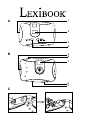 3
3
-
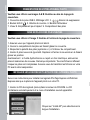 4
4
-
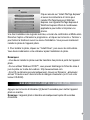 5
5
-
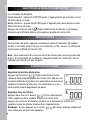 6
6
-
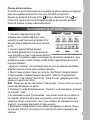 7
7
-
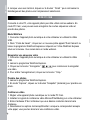 8
8
-
 9
9
-
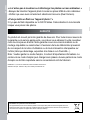 10
10
-
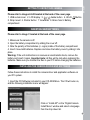 11
11
-
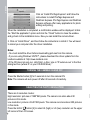 12
12
-
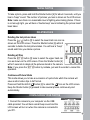 13
13
-
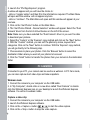 14
14
-
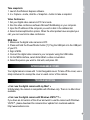 15
15
-
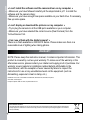 16
16
-
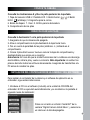 17
17
-
 18
18
-
 19
19
-
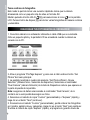 20
20
-
 21
21
-
 22
22
-
 23
23
-
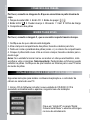 24
24
-
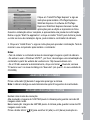 25
25
-
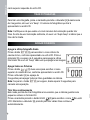 26
26
-
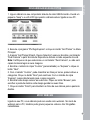 27
27
-
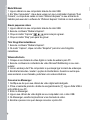 28
28
-
 29
29
-
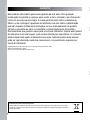 30
30
-
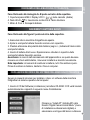 31
31
-
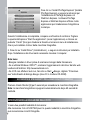 32
32
-
 33
33
-
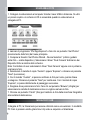 34
34
-
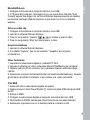 35
35
-
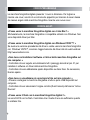 36
36
-
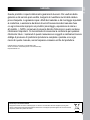 37
37
-
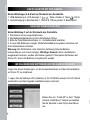 38
38
-
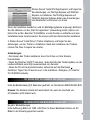 39
39
-
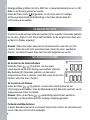 40
40
-
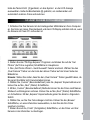 41
41
-
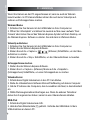 42
42
-
 43
43
-
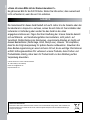 44
44
-
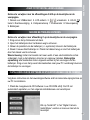 45
45
-
 46
46
-
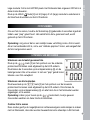 47
47
-
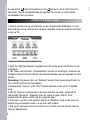 48
48
-
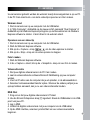 49
49
-
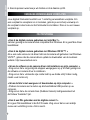 50
50
-
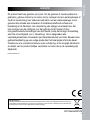 51
51
-
 52
52
-
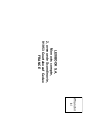 53
53
-
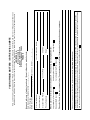 54
54
in andere talen
- English: Lexibook DJ015 User manual
- italiano: Lexibook DJ015 Manuale utente
- français: Lexibook DJ015 Manuel utilisateur
- español: Lexibook DJ015 Manual de usuario
- Deutsch: Lexibook DJ015 Benutzerhandbuch
- português: Lexibook DJ015 Manual do usuário
Gerelateerde artikelen
-
Lexibook DJ045 Handleiding
-
Lexibook ferrari dj050fe Handleiding
-
Lexibook littlest 300k dj025lps Handleiding
-
Lexibook DJ030FE Handleiding
-
Lexibook DJ040SP Handleiding
-
Lexibook DJ010 i1 Handleiding
-
Lexibook DJ023 Handleiding
-
Lexibook DJ013 Handleiding
-
Lexibook DJ025 BB de handleiding
-
Lexibook DJ033TS Handleiding